Как бесплатно конвертировать MP4 в MPEG
Хотя и MP4, и MPEG являются стандартами сжатия цифрового видео, они работают по-разному. MPEG в основном относится к MPEG-1 и MPEG-2, которые широко используются в VCD, DVD, цифровом / спутниковом телевидении и SVCD, тогда как MP4 обычно используется в потоковых сервисах, iTunes Store, мобильных телефонах, Blu-ray и т. Д. вы хотите создать CD или DVD из видео MP4, первое, что вам нужно конвертировать MP4 в MPEG.
Чтобы преобразовать MP4 в MPEG, не требуется специальных технических знаний. Процесс начинается с конвертера MP4 в MPEG.
Вот что мы раскроем, лучшие конвертеры 4 MP4 в MPEG онлайн и для настольного компьютера с подробным руководством.
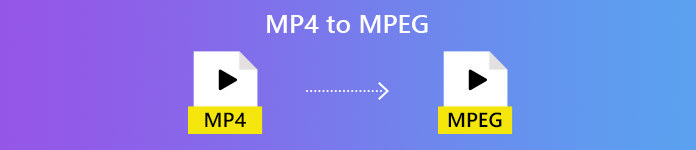
Часть 1. Бесплатное преобразование MP4 в MPEG на рабочем столе
Все усложняется, когда вы хотите записать видео MP4 на VCD или DVD, но Бесплатный конвертер видео сделает это легко.
Free Video Converter — это бесплатная программа для преобразования MP4 в MPEG-1 и MPEG-2. Поддерживая длинный список MP4, MOV, MKV, MTS, M2TS, WMV, AVI, 3GP, M4V и других, он может конвертировать MP4 в MPEG и другие видеоформаты для создания DVD, CD, VCD и т. д. Это настольное программное обеспечение, которое вы можете использовать как в Windows 10/8/7, так и в macOS X 10.7 и более поздних версиях.
- Конвертируйте MP4 в MPEG-1 и MPEG-2 для DVD и VCD.
- Конвертируйте другие файлы сжатия MPEG-4 без .mp4.
- Добавьте начальную и конечную тему перед созданием на DVD.
- Поддержка файлов MP4 с различными кодеками, такими как H.264, H.265 и т. Д.
Скачать бесплатноДля Windows 7 или новееБезопасная загрузка
Скачать бесплатноДля MacOS 10.7 или новееБезопасная загрузка
Вот как начать.
Шаг 1. Добавить файлы MP4
Загрузите бесплатный конвертер MP4 в MPEG по указанной выше ссылке. Откройте это программное обеспечение после инструкций по установке на экране.
В главном интерфейсе нажмите Добавить файлы) добавить MP4 файлы. Это программное обеспечение также поддерживает пакетное преобразование, и вы можете добавлять пакетные файлы MP4.

Шаг 2. Выберите MPEG
Щелкните раскрывающийся список Выходной формат, затем вы можете прокрутить вниз, чтобы найти все форматы, поддерживаемые этим программным обеспечением. Ввод MPEG-1 или MPEG-2 в строке поиска, чтобы найти нужный формат MPEG с расширением имени файла .mpg.
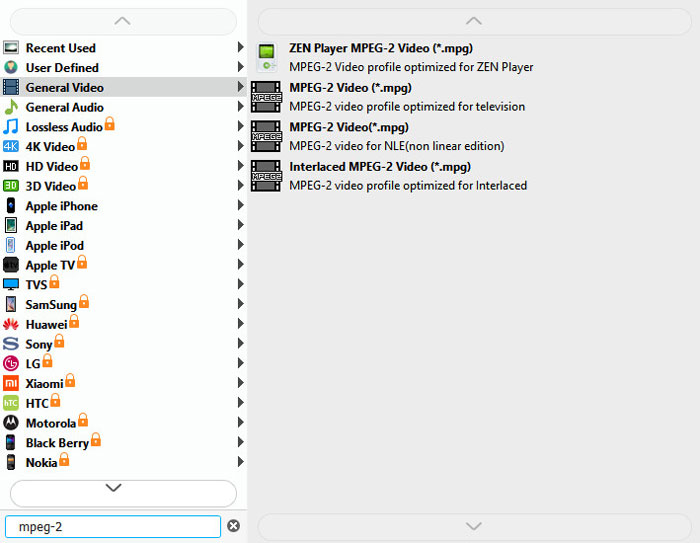
После выбора выходного формата MPEG значок настроек рядом с выходом позволяет вам настроить разрешение видео, кодек, битрейт, частоту дискретизации и т. Д.
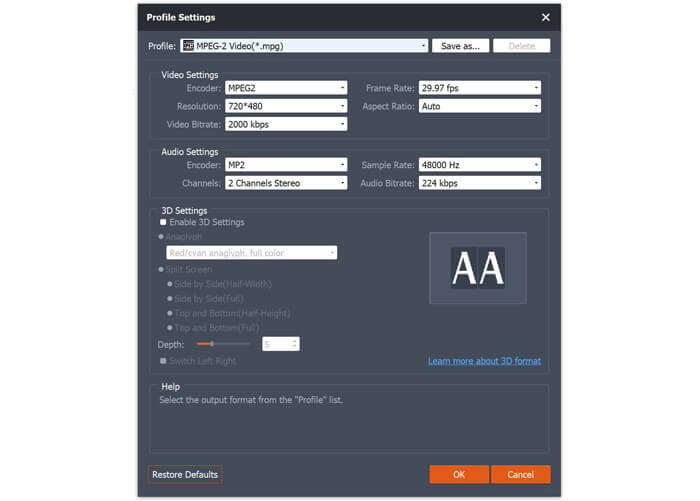
Шаг 3. Конвертировать MP4 в MPEG
Когда все будет сделано хорошо, просто нажмите Перерабатывать в правом нижнем углу, чтобы начать преобразование MP4 в MPEG.
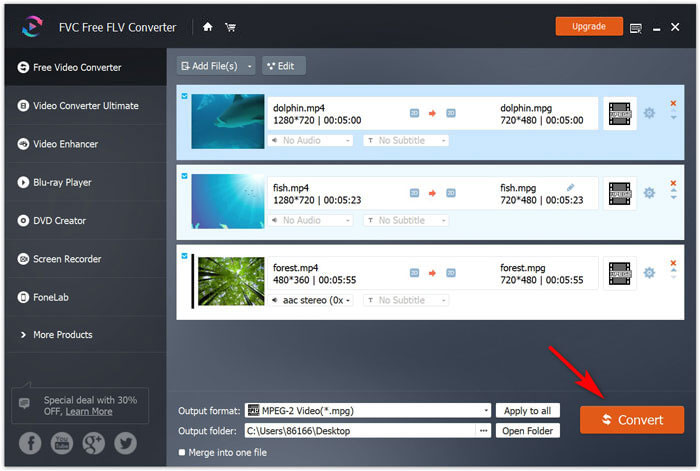
Перед преобразованием кнопка «Изменить» в главном интерфейсе позволяет добавить начальную и конечную тему для выходных видео MPEG.
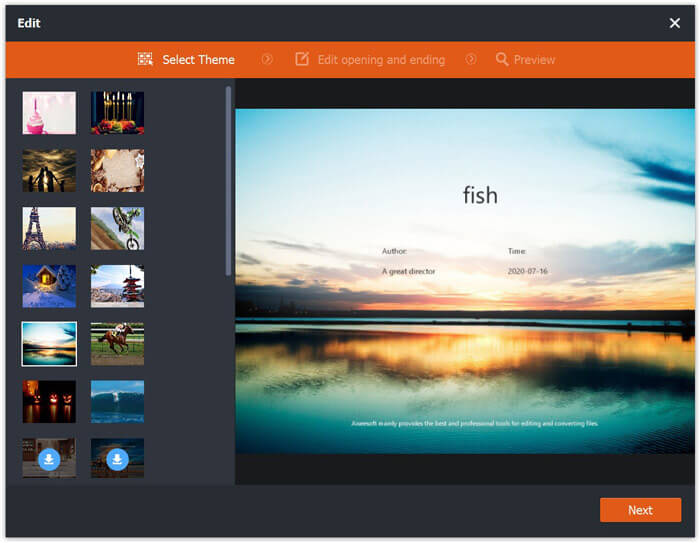
Дополнительным бонусом этого программного обеспечения является то, что вы можете конвертировать MPEG, WMV, AVI, SWF и т. Д. В MP4 когда вам нужно воспроизводить видео на большинстве устройств.
Часть 2. Бесплатное преобразование MP4 в MPEG онлайн (3 способа)
Другие способы превратить MP4 в MPEG - это онлайн-решения. Вы, должно быть, заметили, что при поиске из MP4 в MPEG рекомендуемые решения от Google - это в основном онлайн-конвертеры.
Мы опробовали более 30 онлайн-приложений для преобразования MP4 в MPEG и составили этот список из трех.
Convertio
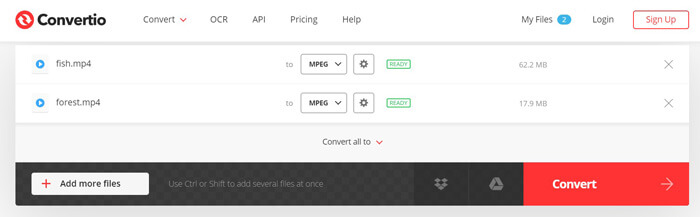
Convertio - это бесплатный онлайн-конвертер MP4 в MPEG. Он позволяет конвертировать файлы MP4 с локального компьютера и URL-адрес в MPEG. Пакетное преобразование также поддерживается для экономии вашего времени. Преобразование MP4 в MPEG также легко выполняется путем загрузки файлов, преобразования и загрузки. Вы можете загрузить преобразованные файлы MPEG или скопировать и вставить URL-адрес для последующей загрузки.
Плюсы
- Поддержка пакетного преобразования.
- Конвертируйте MP4 из URL в MPEG.
Минусы
- Максимальный размер файла - 100 МБ.
ONLINE-CONVERT.COM
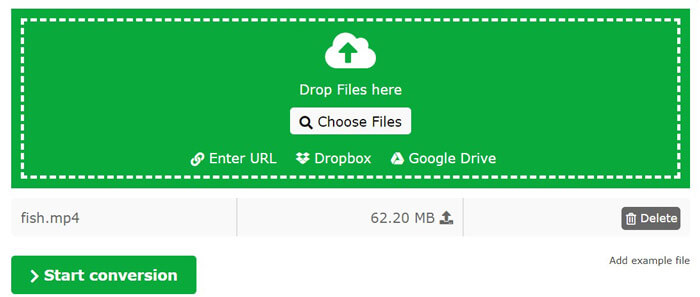
ONLINE-CONVERT.COM - еще один бесплатный онлайн-сайт для преобразования MP4 в MPEG. Подобно Convertio, он позволяет конвертировать MP4 в MPEG с локального жесткого диска или напрямую вставлять URL. Кроме того, он предлагает более настраиваемые элементы управления для настройки файла MPEG перед преобразованием, такие как соотношение сторон, размер экрана, канал, качество и т. Д. Кроме того, он предлагает простые инструменты редактирования, такие как поворот, вырезание, кадрирование и другие функции.
Плюсы
- Конвертируйте онлайн MP4 в MPEG-1.
- Редактируйте эффекты и параметры MPEG.
Минусы
- Вам необходимо зарегистрироваться, чтобы конвертировать файлы MP4.
- Максимальный размер файла - 100 МБ.
ACONVERT.COM
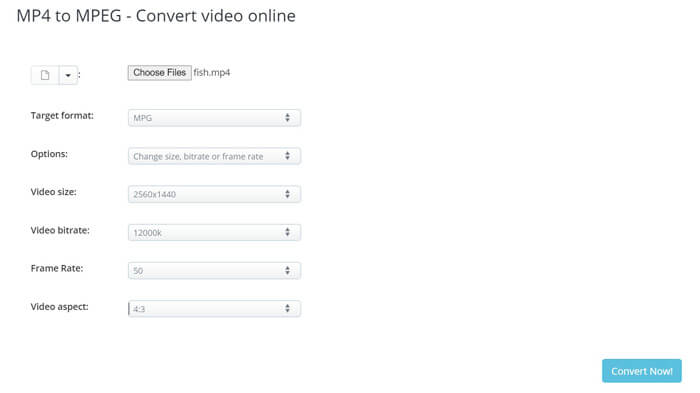
ACONVERT.COM также является бесплатным конвертером MP4 в MPG. Это простое программное обеспечение для преобразования MP4 в MPEG путем загрузки ваших локальных файлов или вставки URL-адреса. Это программное обеспечение также предлагает другие инструменты редактирования, такие как вырезание, объединение, поворот, обрезка и т. Д., Чтобы помочь вам в дальнейшем редактировать видеоэффекты.
Плюсы
- Отрегулируйте параметры MPG.
- Пакетное преобразование MP4 в MPEG без ограничения размера файла.
Минусы
- Скорость конвертирования низкая.
- Случайное преобразование не удалось.
Независимо от того, являетесь ли вы техническим специалистом или одним из тех, кто не слишком разбирается в технологиях, этапы преобразования MP4 в MPEG онлайн аналогичны.
Теперь давайте возьмем Convertio в качестве примера, чтобы показать шаги.
Шаг 1. Посетите этот онлайн-конвертер MP4 в MPEG через браузер своего компьютера, нажмите Выбрать файлы, и откроется диалоговое окно, в котором вам нужно выбрать и загрузить файлы MP4.
Кроме того, вы можете щелкнуть другие параметры, чтобы добавить файлы MP4 из Dropbox, Google Диска или URL.
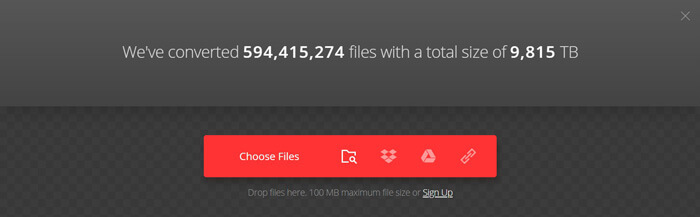
Шаг 2. Выберите MPG из раскрывающегося списка и нажмите Перерабатывать Нажмите кнопку, и этот онлайн-конвертер начнет загрузку файлов MP4 и их преобразование.
Если хотите, щелкните значок шестеренки, чтобы настроить видеокодек, качество, частоту кадров и т. Д.
Шаг 3. После завершения преобразования просто нажмите кнопку Скачать кнопку, чтобы сохранить их на свой компьютер.
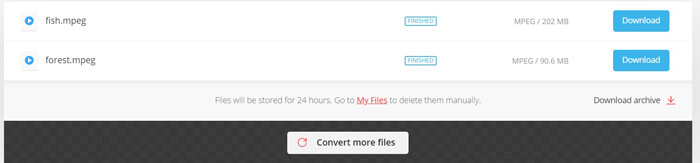
Бесплатный онлайн-конвертер MP4 в MPEG содержит много рекламы, и вы должны обратить внимание на ее использование.
Часть 3. Дополнительное чтение MPEG и MP4
MPEG, сокращенно от Moving Picture Experts Group, - это рабочая группа, которая устанавливает стандарты сжатия и передачи аудио и видео. Стандарты MPEG состоят из разных частей, и каждая часть охватывает определенный аспект всей спецификации. MPEG-1, MPEG-2, MPEG-3 (объединенный с MPEG-2) и MPEG-4 являются основными частями MPEG.
В настоящее время MPEG представляет собой MPEG-1 и MPEG-2.
MP4, также называемый MPEG-4 Part 14, является форматом цифрового мультимедийного контейнера для хранения видео, аудио, изображений и субтитров. Он основан на формате файлов QuickTime для поддержки видео- и аудиокодеков MPEG-4.
Давайте подробно познакомимся с MP4 VS MPEG из приведенной ниже таблицы.
| особенности | MPEG | MP4 |
| Разработчик | Группа экспертов по киноискусству | Группа экспертов по киноискусству |
| Сжатие | MPEG-1, MPEG-2 | MPEG-4 |
| Использует | MPEG-1: CD и DVD MPEG-2: цифровое / спутниковое телевидение, SVCD | HD DVD, Blu-ray, iTunes Store, мобильный телефон и потоковая передача. |
| Расширение имени файла | .mpg | .mp4 |
| Высокое разрешение | 720p HD, 1080p HD | 720p HD, 1080p HD и 4K UHD |
Часть 4. Часто задаваемые вопросы о MP4 в MPEG
MP4 - это то же самое, что MPEG-4?
Нет. MP4 - это сокращенный термин для MPEG-4 part 14, который является одним из алгоритмов сжатия MPEG-4. Тем не менее, есть разные видео, использующие другие части сжатия MPEG-4. .m4p - это аудио iTunes DRM, .m4a и m4b - аудиокниги и подкасты iTunes, .m4r - для рингтонов iPhone, .3gp - для мобильных телефонов и т. д.
Преобразует ли VLC MP4 в MPEG?
Да. VLC - это не только медиаплеер для воспроизведения файлов MP4, он также может быть конвертером MP4 для изменить MP4 на FLV, MPEG-1, MPEG-TS и MPEG-PS. Но конвертером может работать только настольная версия VLC. Устройство Android или iOS не может этого сделать.
Есть ли у онлайн-конвертера MP4 в MPEG водяной знак?
Да. Три лучших бесплатных конвертера MP4 в MPEG прикрепляют водяной знак к преобразованным файлам MPEG. Для преобразования MP4 в MPEG без водяных знаков вы должны использовать настольный Free Online Video Converter.
Вывод
Хотя MP4 широко распространен на многих устройствах, вам необходимо преобразовать MP4 в MPEG, когда вы хотите создать VCD или DVD. В этом посте рассказывается о 4 лучших конвертерах, которые помогут вам перекодировать MP4 в MPEG онлайн и на компьютере с Windows / Mac. Чтобы бесплатно конвертировать MP4 в MPEG, все они могут это сделать, но только Free Video Converter может бесплатно конвертировать MP4 в MPEG без водяных знаков.
Какой метод твой любимый?
Дайте мне знать, оставив свои комментарии ниже.



 Конвертер видео Ultimate
Конвертер видео Ultimate Запись экрана
Запись экрана



